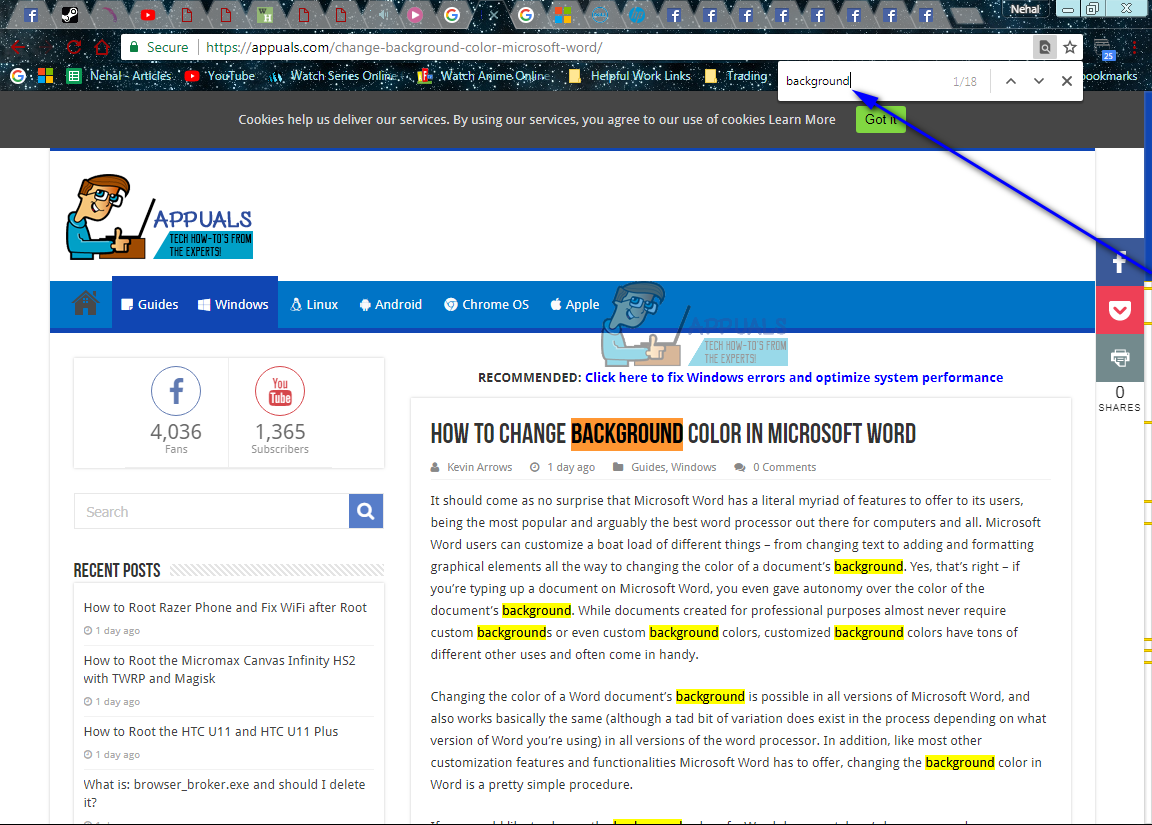การค้นหาคำหรือวลีที่เฉพาะเจาะจงบนหน้าที่มีข้อมูลมากมายสามารถพิสูจน์ได้ว่าเป็นความเจ็บปวดที่แท้จริง แต่ความเจ็บปวดที่ผู้คนนับไม่ถ้วนต้องทนอยู่บ่อยครั้ง โชคดีที่แอปพลิเคชันและโปรแกรมส่วนใหญ่ที่ออกแบบมาสำหรับคอมพิวเตอร์ตั้งแต่โปรแกรมประมวลผลคำเช่น Microsoft Word ไปจนถึงอินเทอร์เน็ตเบราว์เซอร์เช่น Google Chrome และ Safari และทุกสิ่งที่อยู่ระหว่างนั้นมี หา คุณลักษณะที่มีอยู่ในตัว หา ฟังก์ชันนี้มีอยู่ในแอปพลิเคชันส่วนใหญ่และได้รับการออกแบบมาเพื่อให้ผู้ใช้สามารถสแกนข้อมูลทั้งหมดในหน้าใดก็ได้ (หรือกลุ่มของหน้าในกรณีของเอกสาร Word ทั้งหมดเป็นต้น) สำหรับคำหรือวลีเฉพาะ
คุณสามารถใช้แอปพลิเคชัน หา คุณสมบัติในการค้นหาคำเฉพาะบนหน้าภายในแอปพลิเคชัน ในการใช้แอปพลิเคชัน หา คุณลักษณะ (โดยมีเงื่อนไขว่าแอปพลิเคชันมีไฟล์ หา ฟังก์ชันการทำงานที่ติดตั้งมาตั้งแต่แรก) สิ่งที่คุณต้องทำคือ:
- กด Ctrl + ฉ หากคุณใช้ระบบปฏิบัติการ Windows (ไม่ว่าคุณจะใช้ Windows เวอร์ชันใด) หรือกด คำสั่ง + ฉ หากคุณใช้คอมพิวเตอร์ Mac เพื่อเปิดไฟล์ หา คุณลักษณะของแอปพลิเคชันที่คุณใช้งานอยู่และช่องค้นหาควรปรากฏบนหน้าจอของคุณ

- พิมพ์คำคำหรือวลีที่คุณต้องการค้นหาหน้าที่คุณกำลังดูในช่องค้นหาที่ปรากฏขึ้น
บันทึก: แอปพลิเคชันส่วนใหญ่จะเริ่มต้นการค้นหาสำหรับข้อความค้นหาของคุณทันที แต่บางส่วนอาจต้องการให้คุณบอกให้เริ่มการค้นหาโดยคลิกที่ ตกลง หรือ หา หรืออะไรก็ตามที่เกี่ยวข้อง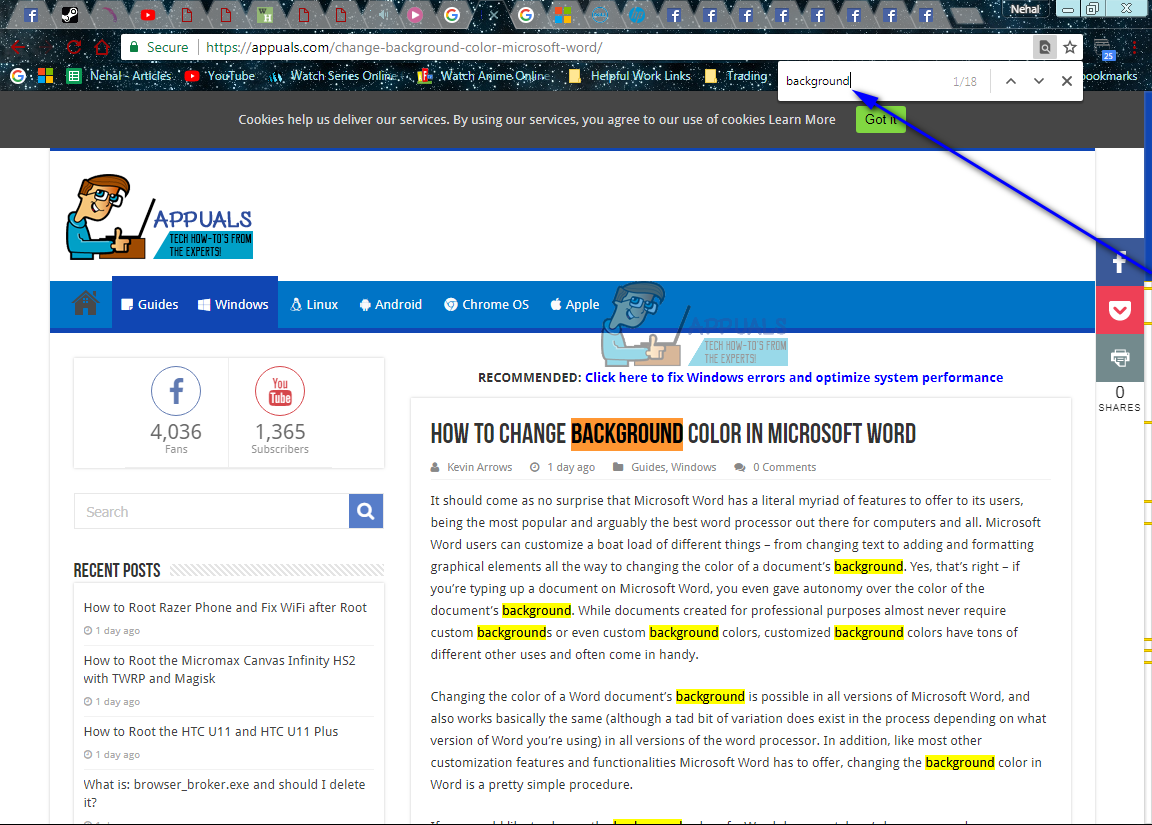
- ทุกๆอินสแตนซ์ของคำหรือกลุ่มคำที่คุณค้นหาตลอดทั้งหน้าจะถูกไฮไลต์และคุณสามารถเลื่อนดูผลลัพธ์ได้โดยคลิกที่ ต่อไป และ ก่อนหน้า ปุ่ม (ซึ่งอาจมีป้ายกำกับต่างกันเล็กน้อยขึ้นอยู่กับแอปพลิเคชันที่คุณใช้) ใน หา ช่องเพื่อค้นหาอินสแตนซ์ของข้อความค้นหาที่คุณต้องการในตอนแรก
แป้นพิมพ์ลัดไม่ใช่วิธีเดียวในการเข้าถึงแอปพลิเคชัน หา ฟังก์ชันการทำงาน - คุณยังสามารถค้นหาคุณสมบัติด้วยตนเองได้ในเมนูของแอปพลิเคชันและเรียกใช้จากที่นั่น ตัวอย่างเช่น Internet Explorer มีไฟล์ หา คุณลักษณะที่ซ่อนอยู่ในไฟล์ แก้ไข คุณจะได้รับไฟล์ หา ให้ปรากฏใน Google Chrome โดยเพียงคลิกที่ไฟล์ ตัวเลือก ปุ่ม (แสดงด้วยจุดที่จัดเรียงในแนวตั้งสามจุด) และคลิกที่ หา… และ Microsoft Word หา สามารถเรียกใช้ฟังก์ชันการทำงานได้จากไฟล์ การแก้ไข ส่วนของ บ้าน แถบเครื่องมือ 
อ่าน 2 นาที